إيجارات أفلام iTunes: ما هي مدة إيجارات iTunes الأخيرة
إذا كنت نادرًا ما تشاهد فيلمًا مرتين ، فقد يكون استئجار الأفلام لمشاهدتها هو الخيار الأمثل. مقارنة بالأفلام المشتراة ، تتمتع الأفلام المستأجرة بنفس الجودة. الاختلاف الوحيد هو كم من الوقت يمكنك الاحتفاظ بالأفلام. كيفية استئجار الأفلام من متجر iTunes؟ كم تكلفة استئجار فيلم؟ ما هي المدة التي يمكنني تأجيرها؟ ستخبرك هذه المقالة بكل شيء عن تأجير أفلام iTunes.
أين يمكنني استئجار أفلام iTunes؟
يمكنك استئجار الأفلام من خلال:
iPhone و iPad و iPod touch بأحدث إصدار من iOS.
جهاز Apple TV مزود بأحدث إصدار من tvOS.
جهاز Mac أو كمبيوتر شخصي يعمل بأحدث إصدار من iTunes.
أين أجد إيجارات أفلام iTunes الخاصة بي؟
على iPhone أو iPad أو iPod touch
إذا كنت في الولايات المتحدة ، فافتح تطبيق التلفزيون واضغط على المكتبة ، ثم انظر أسفل قسم الإيجارات.
إذا لم تكن في الولايات المتحدة ، فافتح تطبيق مقاطع الفيديو ، ثم اضغط على الإيجارات.
إذا لم يكن لديك أي إيجارات حالية على معرف Apple الذي قمت بتسجيل الدخول به ، فلن ترى خيار الإيجارات.
على جهاز Apple TV الخاص بك
على جهاز Apple TV (الجيل الرابع): ابحث في علامة التبويب "الإيجارات" في تطبيق "الأفلام" أو علامة التبويب "المكتبة" في تطبيق TV.
على جهاز Apple TV (الجيل الثاني أو الثالث): انظر إلى الرف العلوي من القائمة الرئيسية للتأجير.
على جهاز Mac أو الكمبيوتر الشخصي
افتح iTunes ، ثم اختر الأفلام في الزاوية العلوية اليسرى.
انقر فوق علامة التبويب المستأجرة أعلى نافذة iTunes.
إذا لم يكن لديك أي إيجارات حالية على معرف Apple الذي قمت بتسجيل الدخول به ، فلن ترى علامة التبويب المستأجرة.
أين يمكنني مشاهدة أفلام iTunes المستأجرة؟
الأفلام التي تستأجرها متاحة للمشاهدة على كل جهاز iPhone أو iPad أو iPod Touch أو Apple TV أو Mac أو كمبيوتر شخصي
مرخص به معرّف Apple
المستخدم لاستئجار الفيلم.
هل يمكنني تنزيل الأفلام المستأجرة؟
نعم ، يمكنك تنزيل الأفلام المستأجرة لمشاهدتها في وضع عدم الاتصال ، ولكن يمكنك تنزيل الأفلام المستأجرة على جهاز واحد في كل مرة.
قبل تنزيل الفيلم المستأجر على جهاز مختلف ، احذفه من الجهاز الأول أولاً.
هل يمكنني مشاهدة الافلام المؤجرة بدون تحميلها؟
نعم ، يمكنك دفق الأفلام المستأجرة على iPhone و iPad و iPod touch يعمل بنظام iOS 10 أو إصدار أحدث ، و Apple TV يعمل بنظام tvOS 10 أو أحدث ، و Mac / PC مع iTunes 12.5 أو أحدث.
هل يمكنني مشاهدة الفيلم نفسه على أجهزة متعددة في نفس الوقت؟
يمكنك تنزيل فيلمك المستأجر على جهاز واحد وبثه على جهاز آخر.
على سبيل المثال ، إذا قمت باستئجار فيلم وتنزيله على جهاز iPhone الخاص بك ، فيمكنك دفقه على جهاز Apple TV الخاص بك.
لكن لا يمكنك بث الفيديو المستأجر على أكثر من جهاز في نفس الوقت.
ما هي المدة التي يمكنني خلالها امتلاك الأفلام المستأجرة؟
لديك 30 يومًا لبدء مشاهدة فيلم بعد استئجاره.
بعد أن تبدأ في مشاهدة الفيلم ، لديك 48 ساعة لإنهائه.
يمكنك مشاهدة الفيلم بقدر ما تريد حتى تنتهي صلاحيته.
إذا لم تبدأ في مشاهدة فيلم في غضون 30 يومًا ، فيجب عليك استئجاره مرة أخرى.
تختفي الأفلام التي تستأجرها من مكتبتك عند انتهاء فترة الإيجار.
كيفية إزالة قيود الأفلام المستأجرة من iTunes باستخدام محول الوسائط Ondesoft iTunes DRM؟
تستخدم Apple DRM لحماية أفلام iTunes. Ondesoft iTunes DRM Media Converter هو أداة إزالة DRM احترافية تساعدك على إزالة DRM من مشتريات أفلام iTunes واستئجارها وإخراج مقاطع فيديو MP4 بجودة أصلية 100٪. ستظل مقاطع الفيديو التي يتم إخراجها عبارة عن جميع مقاطع الصوت AC3 Dolby 5.1 و AD والمسارات الصوتية والترجمات والتعليقات التوضيحية المغلقة.
ستوضح لك هذه المقالة كيفية إزالة DRM من إيجارات أفلام iTunes وتشغيلها في أي مكان وفي أي وقت تريده.
الخطوة 1 قم بتنزيل وتثبيت برنامج Ondesoft iTunes DRM Media Converter على جهاز Mac أو Windows. ثم قم بتشغيله.
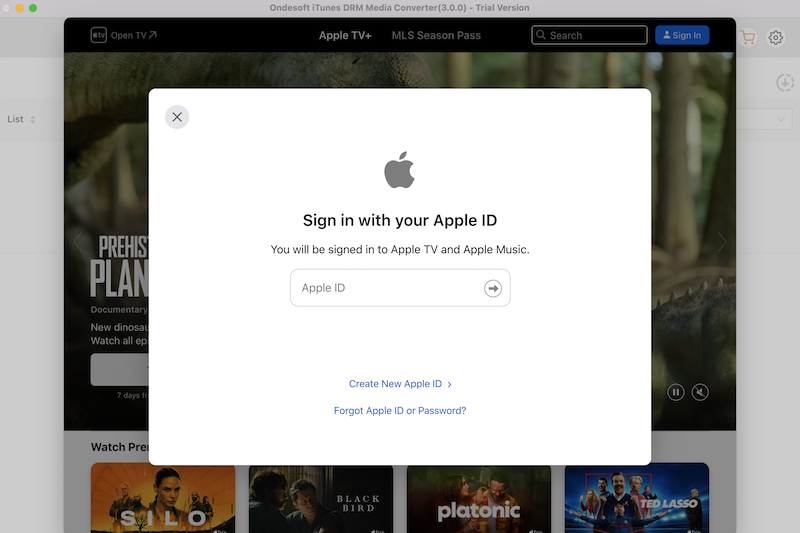
الخطوة 2 أضف أفلام iTunes.
تأكد من تنزيل مقاطع الفيديو التي تريد إزالة DRM منها وترخيصها للتشغيل على جهاز الكمبيوتر الخاص بك. انقر فوق الزر "إضافة ملفات" في الجزء العلوي الأيسر ، ثم ستجد مقاطع فيديو iTunes من مكتبة iTunes.
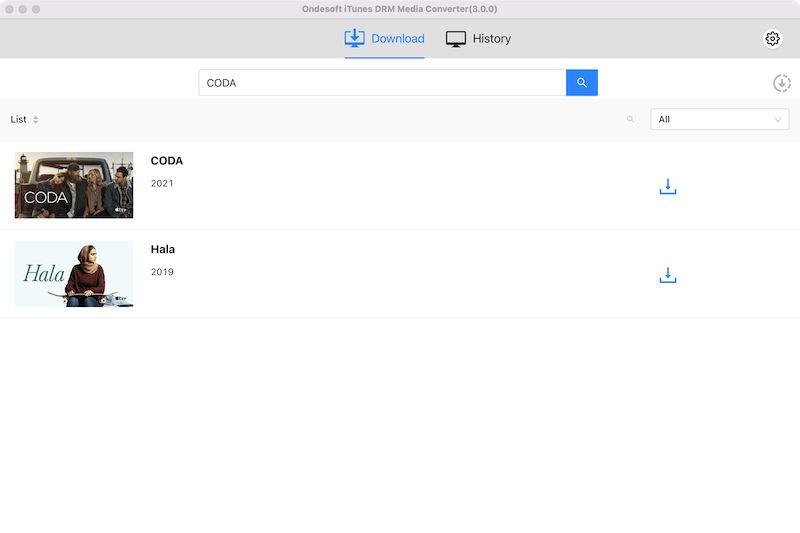
انقر فوق اسم مقاطع فيديو iTunes التي تريد تحويلها وانقر فوق الزر "إضافة". سترى فيديو iTunes في قائمة التحويل.
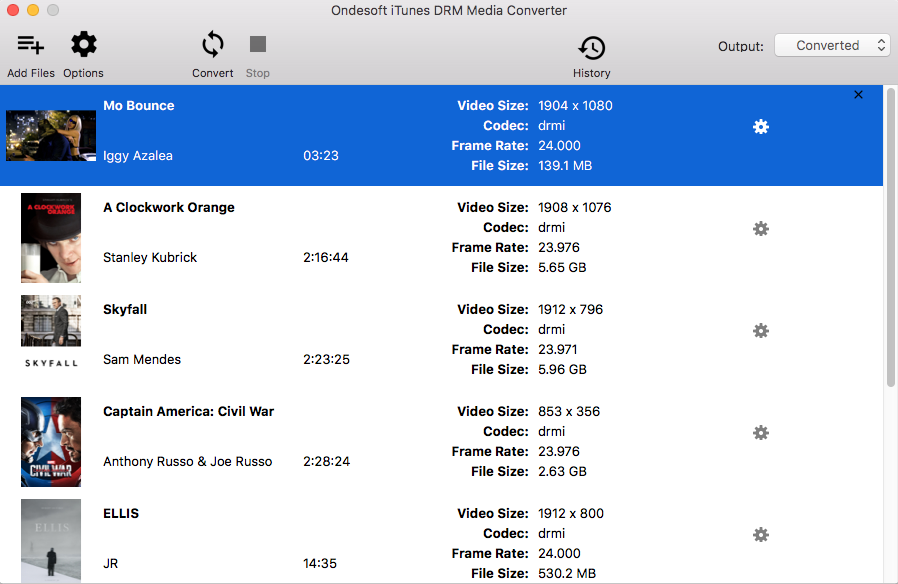
الخطوة 3 انقر فوق الزر "تحويل" لبدء إزالة DRM من مقاطع فيديو iTunes.
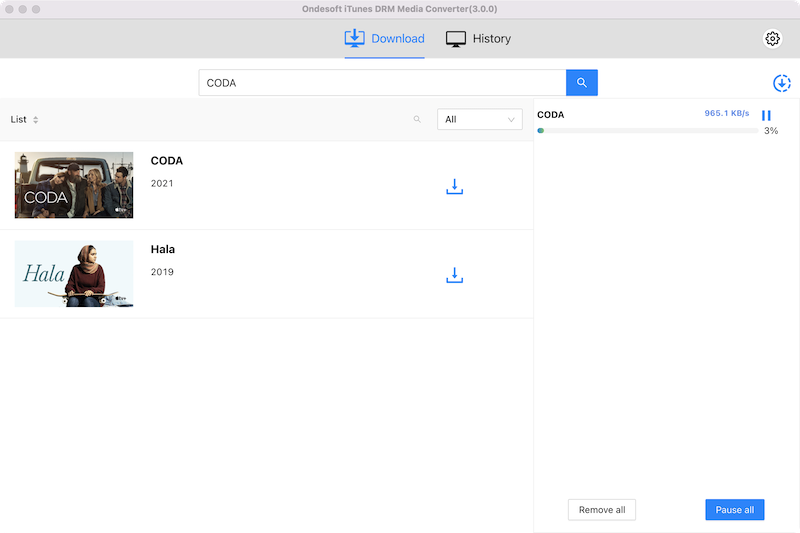
بعد التحويل ، انقر فوق "المحفوظات" وستجد مقاطع فيديو iTunes التي تم تحويلها بنجاح بواسطة برنامج إزالة أفلام DRM من Ondesoft iTunes. تحتاج فقط إلى ربط هاتف HTC 10 بجهاز الكمبيوتر الخاص بك ونقل مقاطع الفيديو المحولة إلى هاتف HTC 10. الآن يمكنك الاستمتاع بمقاطع فيديو iTunes الخاصة بك!

تلميحات: سيتم الاحتفاظ بجميع الترجمات والمقاطع الصوتية الأصلية بشكل افتراضي. يمكنك النقر فوق رمز الترس وإلغاء تحديد غير المرغوب فيه.
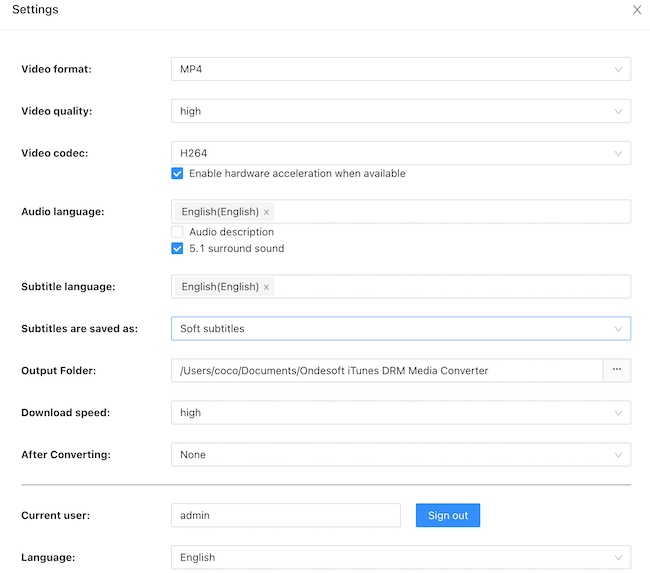
سيتم حفظ ملف الإخراج MP4 في المستندات - محول الوسائط Ondesoft iTunes DRM - تم تحويله افتراضيًا. يمكنك أيضًا النقر فوق رمز السهم
يسمح لك الإصدار التجريبي المجاني لإزالة iTunes video DRM بتحويل كل فيلم / برنامج تلفزيوني / فيديو موسيقي لمدة 5 دقائق. لإزالة هذا القيد ، يرجى النقر أدناه زر "الشراء الآن" لشراء رمز الترخيص.
دليل الفيديو: قم بإزالة DRM من إيجارات أفلام iTunes باستخدام Ondesoft iTunes DRM Media Converter
Sidebar
محول الفيديو من iTunes
نصائح مهمة
نصائح الفيلم
المزيد >>- شاهد أفلام iTunes على جهاز Amazon Kindle Fire 7 اللوحي
- 5 طرق لمشاهدة أفلام / برامج تلفاز iTunes على التلفاز بدون Apple TV
- قم بتشغيل أفلام iTunes على Amazon Fire TV Stick
- قم بنقل ومشاهدة أفلام iTunes M4V على هاتف Android والكمبيوتر اللوحي
- قم بتحويل أفلام iTunes M4V إلى MP4
- دفق أفلام iTunes إلى Google Nexus Player
- تحويل أفلام iTunes إلى MP4
- احصل على برامج تلفزيونية مجانية من متجر iTunes
- قم بتشغيل أفلام iTunes M4V على التلفزيون
- انقل أفلام iTunes إلى Google Drive
- أداة إزالة iTunes Movie DRM
- قم بتشغيل ومشاهدة أفلام iTunes على PS3
- قم بتشغيل أفلام / برامج تلفاز iTunes DRM على Xbox 360 و Xbox One
- قم بإزالة DRM من أفلام iTunes
- قم بإزالة DRM من برامج iTunes TV
- دفق أفلام iTunes عبر Plex
- دفق أفلام iTunes إلى التلفزيون
- شاهد أفلام iTunes DRM والبرامج التلفزيونية من محرك أقراص ثابت خارجي
- إرسال أفلام iTunes إلى Chromecast
- إرسال برامج iTunes التلفزيونية إلى Chromecast
- شاهد أفلام iTunes DRM والبرامج التلفزيونية على PS4
- شاهد أفلام iTunes DRM والبرامج التلفزيونية على Roku
- شاهد أفلام iTunes على تلفازك بدقة 1080 بكسل
- شاهد أفلام iTunes على الكمبيوتر اللوحي Amazon Kindle Fire HD 10
- شاهد أفلام iTunes على Panasonic 1080P HDTV
- ما هو M4V؟ كيف تلعب فيديو M4V
- تخويل أجهزة الكمبيوتر في iTunes
- إيجارات أفلام iTunes: كل ما تحتاج إلى معرفته
- قم بتشغيل أفلام iTunes على HTC 10
- قم بتشغيل أفلام iTunes على Huawei P9
- قم بتشغيل أفلام iTunes على Huawei P10
- قم بتشغيل أفلام iTunes على Samsung Galaxy S8
- قم بتشغيل أفلام iTunes على Samsung Galaxy Tab S3
- قم بتشغيل أفلام iTunes على التلفزيون باستخدام محرك أقراص USB
- قم بتشغيل أفلام iTunes على هواتف Windows والأجهزة اللوحية
- اعرض كل المحتوى الذي تم شراؤه من iTunes Store
- شاهد أفلام / برامج تلفاز iTunes على تلفزيون Samsung
- شاهد أفلام / برامج تلفاز iTunes على Samsung Galaxy S20
- شاهد أفلام iTunes / البرامج التلفزيونية على Android
- قم بتشغيل أفلام iTunes على Google Pixel
- شاهد أفلام iTunes على هواتف Xiaomi
- تم الحل: قم بتشغيل أفلام iTunes على VLC
- قم بتشغيل أفلام iTunes على Nintendo Switch
- قم بتنزيل Oscar Winner Parasite إلى mp4 من iTunes
- قم بتنزيل أفلام Disney على MP4 من iTunes
- تطبيق Apple TV متاح على أجهزة Amazon Fire TV
- تطبيق Apple TV متاح على أجهزة تلفزيون Samsung الذكية
- قم بتشغيل أفلام iTunes على Galaxy S20
- قم بتنزيل أفلام iTunes Weekly Top 10 على MP4
- قم بتنزيل Movie Capone على MP4 من iTunes
- قم بتنزيل Movie Contagion إلى mp4 من iTunes
- قم بتنزيل Movie Frozen II إلى mp4 من iTunes
- شاهد 20 فيلمًا من الأفلام المرشحة لجوائز الأوسكار بلا إنترنت
- شاهد الأفلام المفضلة لمخرج أفلام Parasite Bong Joon Ho
- قم بتنزيل أفضل 10 أفلام كوميدية على MP4 من iTunes
- تحويل أفلام iTunes Classic إلى MP4
- قم بتحويل أفضل أفلام iTunes إلى MP4
- احصل على برنامج تلفزيوني Planet Earth بتنسيق mp4
- شاهد برامج iTunes التلفزيونية على Android
- أفضل عروض أفلام iTunes لعيد الأم وكيفية تحويلها إلى تنسيق MP4
- انسخ فيلم iTunes على قرص DVD
- قم بتنزيل Emma على MP4 من iTunes
- قم بتنزيل Movie The Invisible Man على MP4 من iTunes
- احصل على أفلام رخيصة من iTunes
- شاهد Star Wars: The Rise of Skywalker
- أفضل 20 سلسلة أفلام لمشاهدتها أثناء الإغلاق
- تحميل فيلم سكووب! إلى MP4 من iTunes
- الأفلام الأكثر مشاهدة في شهر مايو من iTunes
- قم بتنزيل أفلام مجانية من iTunes
- قم بتشغيل أفلام iTunes على جهاز كمبيوتر غير مصرح به
- قم بتشغيل أفلام iTunes على جهاز Amazon Fire 7 Tablet
- قم بتشغيل أفلام iTunes على Amazon Fire TV Cube
- قم بتشغيل أفلام iTunes باستخدام Windows Media Player
- قم بتشغيل أفلام iTunes على Kodi







